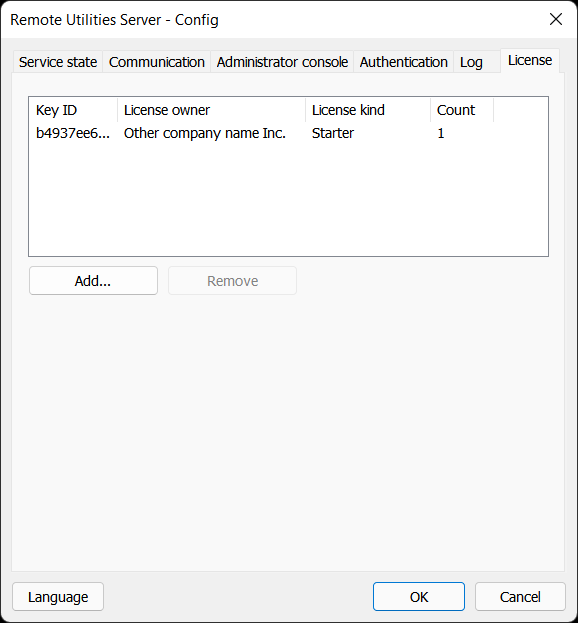Configurações do RU Server
Abra as configurações do RU Server
Na Console do Administrador, vá para Arquivo➝Configuração do servidor:

Alternativamente, vá para Menu Iniciar do Windows➝Todos os aplicativos➝Remote Utilities Server➝Configuração.
Guia de estado do serviço
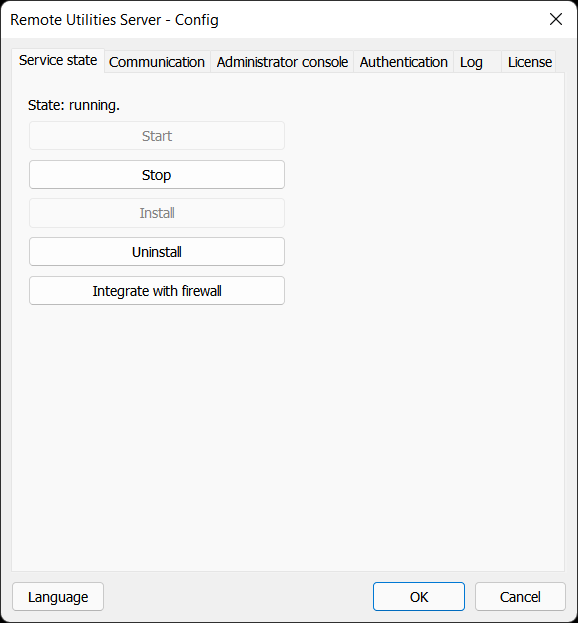
- Iniciar—iniciar o serviço.
- Parar—parar o serviço.
- Instalar—instalar o serviço.
- Desinstalar—desinstalar o serviço.
- Integração com firewall—adicionar o serviço às exceções do firewall do Windows.
- Idioma—alterar o idioma da interface.
Guia de comunicação
É aqui que você configura as portas de comunicação do servidor—uma porta TCP (ou múltiplas portas) usadas pelo RU Server para se comunicar com Viewers e Hosts. Use o Gerenciador de portas para uma configuração de porta mais granular.
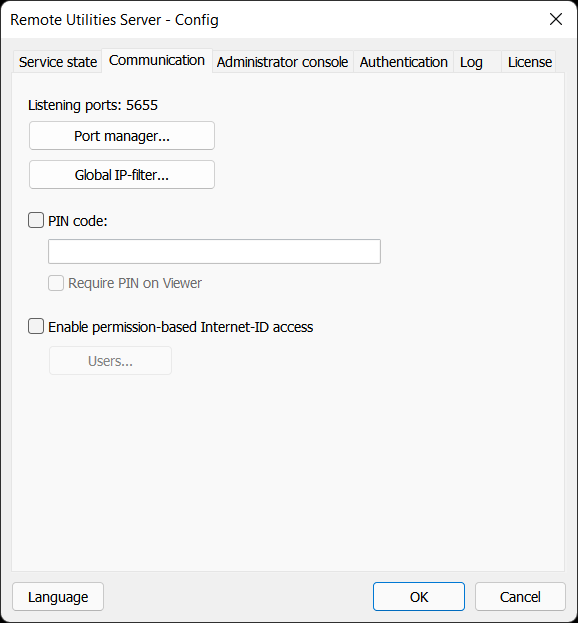
- Gerenciador de portas—abre a janela do Gerenciador de portas.
- Filtro IP global—definir regras de filtragem de IP para todo o servidor.
- Código PIN—ativar a proteção por código PIN. Somente Hosts com o código PIN correto podem usar seu servidor.
- Exigir PIN no Viewer—também ativar a proteção por código PIN para Viewers. Somente Viewers com o código PIN correto podem usar o servidor.
- Ativar acesso baseado em permissão pelo Internet-ID—restringir o uso do Internet-ID a apenas contas de usuário específicas.
- Usuários—especificar quais usuários podem usar a conexão Internet-ID.
Guia do console do administrador
Esta guia controla como Console do Administrador se conecta ao serviço do RU Server. Dois cenários são possíveis:
- Console do Administrador está em execução no mesmo computador que o serviço. Esta é a configuração padrão.
- Console do Administrador está em execução em um computador diferente e se conecta ao serviço remotamente através de uma conexão TCP/IP.
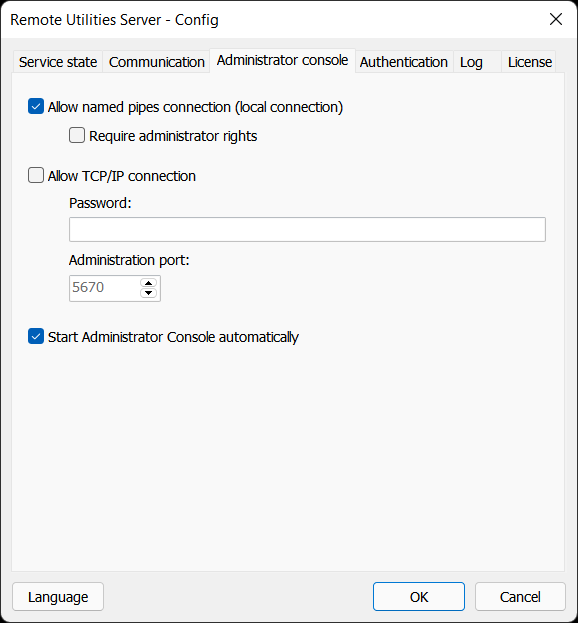
- Permitir conexão por pipes nomeados—Console do Administrador se conecta ao serviço em execução no mesmo computador. Esta é a configuração padrão do RU Server.
- Exigir direitos de administrador—Console do Administrador deve ser executado com privilégios de administrador para poder se conectar ao serviço.
- Permitir conexão TCP/IP—permitir conexão remota ao serviço a partir de um Console do Administrador instalado em um PC diferente.
- Senha—também defina uma senha de acesso.
- Porta de Administração—porta TCP utilizada pelo serviço para conexão do Console do Administrador.
- Iniciar Console do Administrador automaticamente—iniciar automaticamente o Console do Administrador com o Windows.
Importante!
As portas de comunicação não devem ser confundidas com a porta de administração:
- Porta de administração—usada ao acessar o servidor a partir de um Console do Administrador instalado em outro PC. Esta porta é usada apenas para administração do RU Server.
- Portas de comunicação—usadas para realmente se conectar via RU Server, sincronizando lista de conexões e assim por diante. Essas portas estão diretamente relacionadas às funções principais do RU Server.
Guia de autenticação
Esta guia mostra o certificado TLS do servidor usado para estabelecer a identidade do servidor. A guia Deprecated é mantida por compatibilidade com versões mais antigas do Remote Utilities.
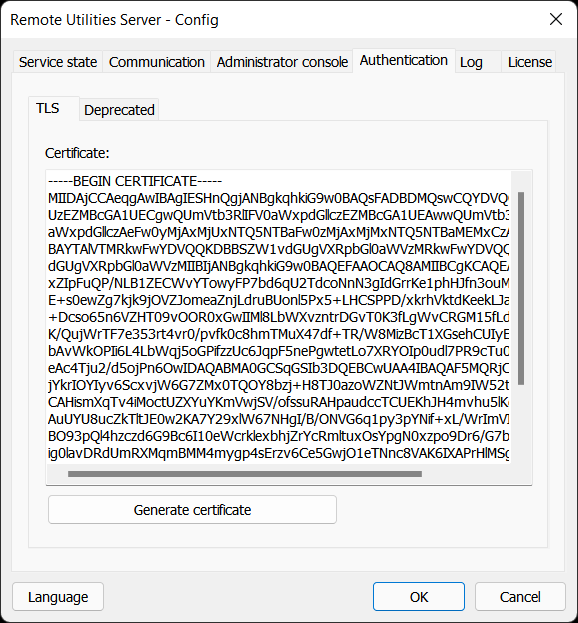
Importante!
O certificado TLS garante a proteção da identidade do RU Server. Se o certificado for alterado, o Viewer avisa o usuário quando ele faz login no servidor:
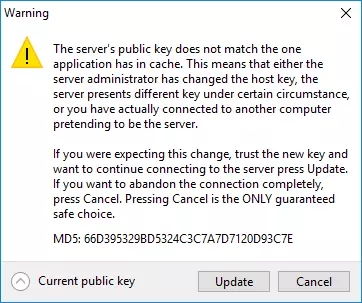
Cabe ao usuário decidir se deve atualizar o certificado do lado do Viewer e continuar, ou cancelar e investigar a situação.
Guia de registro
Ative as opções nesta guia se você quiser que o servidor mantenha logs.
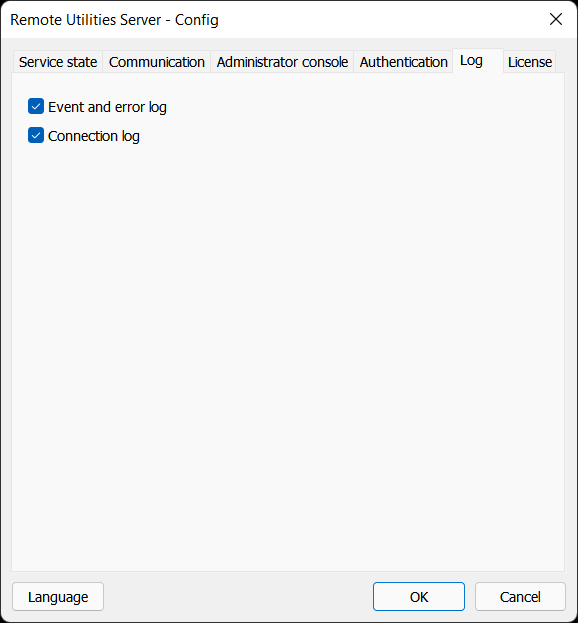
- Registro de eventos e erros—este registro mantém erros e eventos do programa e está localizado em
C:\Program Files (x86)\Remote Utilities - Server\Logs. - Registro de conexões—este registro mantém o histórico de conexões e está localizado em
C:\Program Files (x86)\Remote Utilities - Server\stat
Guia de licença
Use esta guia para registrar sua cópia do RU Server.